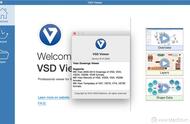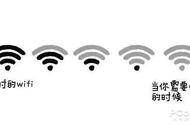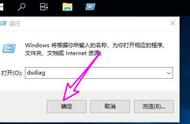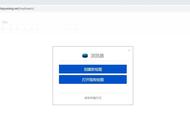那么,如果要修改连接线的格式怎么做呢?我们可以选中连接线,单击“线条”选项,可以修改连接线的颜色、粗细、线条类型(实线、虚线等)、线条箭头等。也可以点击“线条选项”或右键菜单“设置形状格式”打开形状格式设置界面进行设置。

我们经常会遇到Visio与Office Word相结合的应用场景。这里有几个点:
保存原图:Visio文件为.vsd/.vsdx文件。建议原图总是保存。方便起见,与引用的文档放在同一目录下。
粘贴visio到其他文档中:在visio里选择一个或多个形状,CTRL C,在word里CTRL V,会以对象嵌入文档
在线热编辑:在word里,双击visio对象,可以立即编辑,只合适于简单的修改。复杂的修改,建议回到visio里打开原文件处理。

同时,我们还可以自定义模具。要自定义模具,需要经过几个步骤:
(1)新建模具:单击“模具→更多形状→新建模具”进行模具的新建。
(2)将形状拖入新模具中:从绘图中拖曳形状。拖曳时按住Ctrl键,这样Visio才会将绘图中形状的拷贝拖入新模具。从其他模具中拖曳形状。将其他模具中需要的形状拖曳到新模具的标题栏上,Visio会打开新模具,此时就可以将形状拖放到新模具中。
(3)保存模具:在新模具的标题栏上单击鼠标右键,在弹出的上下文菜单中单击“另存为”,在“另存为”对话框中输入模具名称,单击“保存”即可。
(4)打开其它自定义模具:单击菜单“模具→更多形状→打开模具”,选择模具文件。

我们还可以在现有模板或绘图的基础上创建自定义模板。具体的创建步骤包括:
(1)单击“文件”→“新建”,从中选择绘图类型,创建新绘图,或打开现有的绘图。
(2)通过菜单“文件”→“形状”打开想添加到自定义模板中的模具。在你保存自定义模板时,该模具会保存在自定义模板中。
(3)在不想保留在自定义模板中的模具的标题栏上单击鼠标右键,在弹出的上下文菜单中单击“关闭”,Visio会关闭相应的模具。
(4)单击“文件”→“页面设置”,在“打印设置”选项卡中设置打印属性,如纵向或横向;在“页面尺寸”选项卡中设置页面大小;在“绘图缩放比例”选项卡中选择绘图缩放比例。
(5)单击“文件” →“另存为”,在“文件名”文本框中输入自定义模板的名称,在“保存类型”中选择“模板”,单击“保存”。